Как на клавиатуре увидеть отпечатки пальцев на
Обновлено: 18.05.2024
Современная клавиатура Майкрософт с идентификацией отпечатка пальца сопряжена с устройством Windows 11 с помощью стандартного USB-кабеля. Чтобы связать современную клавиатуру Microsoft с идентификатором отпечатков пальцев, выполните следующие действия.
Требования
Для современной клавиатуры Майкрософт с идентификацией отпечатка пальца требуется Windows 11, а также устройство, поддерживаюющее Bluetooth 4.0, Bluetooth LE или Bluetooth Smart. Перед связыванием клавиатуры убедитесь, что ОС Windows обновлена до последней версии. Инструкции по проверке обновлений Windows см. в разделе Центр обновления Windows: вопросы и ответы.
Примечание: Современная клавиатура (Майкрософт) с установщиком отпечатков пальцев несовместима с компьютерами с Windows на основе ARM, например Surface Pro X. Дополнительные сведения о Windows компьютерах на основе ARM.
Подключение клавиатуры
Убедитесь, Windows 11 устройств подключено к Интернету.
Подключение usb-кабель к устройству Windows 11 и клавиатуре.
Включите современную клавиатуру Microsoft с идентификатором отпечатков пальцев с помощью выключателя питания.
На устройстве Windows 11 коснитесь уведомления, которое появится в правом нижнем углу экрана. После установки и автоматического сопряжения современной клавиатуры Microsoft с идентификацией отпечатка пальца к устройству Windows 11.
Если вы пропустили уведомление или не можете выбрать его, отключите клавиатуру и включите ее, чтобы перезапустить процесс сопряжения.
Примечание: Если у вас возникают проблемы при настройке клавиатуры, вы можете настроить драйвер отпечатков пальцев вручную. См. дополнительные
После того как установлена современная клавиатура Майкрософт с ИД отпечатка пальца, вы можете использовать его с USB-кабелем, подключенным к устройству Windows 11.
Зарядка клавиатуры
Подключение usb-кабель к устройству Windows 11 и клавиатуре. Над клавишей со стрелкой вверх будет мигать белый свет, пока батарея клавиатуры заряжается. После полной зарядки белый светодиодный индикатор перестанет мигать. При низком уровне заряда батарей будет мигать красный светодиодный индикатор.
Настройка идентификации отпечатка пальца для Windows Hello
Для этого не требуется подключать современную клавиатуру Майкрософт к устройству Windows 11 с помощью стандартного USB-кабеля.
Сведения о настройке Windows Hello см. в Windows Hello и ее настройке.
Современная клавиатура Microsoft с идентификатором отпечатков пальцев связывается с компьютером с Windows 10 с помощью USB-кабеля, входящего в комплект поставки. Чтобы связать современную клавиатуру Microsoft с идентификатором отпечатков пальцев, выполните следующие действия.
Для работы современной клавиатуры Microsoft с идентификатором отпечатков пальцев необходима ОС Windows 10 и компьютер, поддерживающий технологии Bluetooth 4.0, Bluetooth LE или Bluetooth Smart. Перед связыванием клавиатуры убедитесь, что ОС Windows обновлена до последней версии. Инструкции по проверке обновлений Windows см. в разделе Центр обновления Windows: вопросы и ответы.
Установщик клавиатуры Microsoft Modern Keyboard с идентификатором отпечатков пальцев не совместим с компьютерами с Windows 10 на базе процессоров ARM, таких как Surface Pro X. Получите дополнительную информацию о компьютерах с Windows 10 на базе процессоров ARM.
Подключите входящий в комплект поставки USB-кабель к устройству Surface или устройству с Windows 10 и к клавиатуре.
Примечание: Также в этой статье рассказывается, как следует заряжать современную клавиатуру Microsoft с идентификатором отпечатков пальцев. При первом использовании клавиатуры ее может потребоваться зарядить. Над клавишей со стрелкой вверх будет мигать белый свет, пока батарея клавиатуры заряжается. После полной зарядки белый светодиодный индикатор перестанет мигать. При низком уровне заряда батарей будет мигать красный светодиодный индикатор.
Включите современную клавиатуру Microsoft с идентификатором отпечатков пальцев с помощью выключателя питания.
На устройстве Surface или компьютере с Windows 10 коснитесь всплывающего уведомления, которое отобразится в нижнем правом углу экрана. Драйвер клавиатуры будет скачан/установлен и автоматически свяжет современную клавиатуру Microsoft с идентификатором отпечатков пальцев с устройством Surface или компьютером с Windows 10.
Если вы пропустили всплывающее уведомление или не можете нажать на него, отключите клавиатуру и включите ее, чтобы перезапустить процесс сопряжения.
Совет: Чтобы установить драйвер идентификатора отпечатков пальцев, ваше устройство Surface или компьютер с Windows 10 должны быть подключены к сети Wi-Fi или Ethernet, прежде чем начать связывание. Если вам не удается настроить клавиатуру, подключенную к Интернету, вы можете вручную установить драйвер "Идентификация отпечатка пальца" здесь.
После того как установлена современная клавиатура Майкрософт с ИД отпечатка пальца, вы можете использовать его с USB-кабелем, подключенным к Устройству Surface или компьютеру Windows 10 или без него.
Настройка идентификатора отпечатков пальцев для Windows Hello.
Чтобы настроить идентификацию отпечатка пальца, современной клавиатуре (Майкрософт) с идентификацией отпечатка пальца не требуется подключаться к вашему устройству Surface или компьютеру Windows 10 с помощью usb-кабеля.
Снять отпечатки пальцев в домашних условиях с помощью самостоятельно подготовленных препаратов – что может быть интереснее и веселее. Тем более, что сделать это не так и сложно. Мы в детстве всегда баловались таким образом, играя в сыщиков и представляя себя Пинкертонами.
А сегодня подрос мой сын и попросил рассказать о наших дворовых развлечениях. Тут-то я и вспомнил все навыки сыщика. Вечер у нас прошел плодотворно. А как снять отпечатки пальцев подручными средствами я вам сейчас и расскажу.

Какие есть варианты
Вариантов, как снять отпечатки пальцев дома, много. Можно использовать многие варианты, что под руку попадаются. Так, например, отличным решением станет порошок – пудра крайне удобна для получения четкого следа.
Простой карандаш
Для такого варианта потребуются:
- простой карандаш;
- нож или лезвие;
- чистый лист бумаги.
Для приготовления оптимального средства для снятия отпечатков пальцев дома вам потребуется обычный простой карандаш, который есть у каждого школьника. Из него надо добыть грифель и хорошенько растолочь. Причем важно понимать, что толочь следует максимально мелко, иначе качество отпечатков пострадает.
Дальше останется взять поверхность, можно просто лист бумаги, приложить к нему палец, а дальше экспериментировать – посыпьте место нажатия пудрой из карандаша. Потом смахните или сдуйте. А на кожном жире задержатся частички грифеля.

Если есть сажа, можно использовать ее по тому же принципу. А еще по схожей схеме допускается применять и тонер для картриджей, который по сути представляет собой порошок черного цвета.
Медь и блок питания
Надо взять оголенные медные провода и подключить к отдельному блоку питания. Также возьмите банку и наполните ее чистой водой. В нее погрузите медь, подключенную к питанию. В итоге в воде оказываются анод и катод. Медь растворится, а в воде окажется осадок коричнево-черного цвета. Останется слить воду и высушить этот остаток – так у вас получится коричневая пудра.
Дальше действовать надо, как в варианте сверху. Отпечаток при таком методе его взятия получается четким, хорошо различимым, никаких остатков пудры на нем не будет.
Использование скотча
Еще один старый домушный способ снятия отпечатков пальцев предполагает использование скотча – подойдет обычный небольшой ширины.
Достаточно просто взять кусочек клейкой ленты и наклеить ее сверху отпечатка, аккуратно оторвать ее – все, отпечаток сохранен. Причем храниться он так может довольно долго. Такой вариант можно даже сканировать – он будет хорошо различим.
Штемпельная краска
В магазинах, специализирующихся на продаже канцелярии, сегодня предлагают штемпельную краску. С ее помощью можно снять отпечатки так, как это делают в полиции. Из подручных материалов вам понадобятся:
Достаточно намазать пальцы краской, а затем перенести их на бумагу. Отпечаток получится четкий, видный. Таким же образом можно снять и отпечаток всей ладони целиком. Штемпельная краска с течением времени не высыхает, так что он сохранится надолго.

Тальк или иной порошок
Можно использовать для снятия отпечатков пальцев легкий порошок типа талька. Как вариант, подойдет и обычная женская пудра.
Его следует зачерпнуть немного мягкой кисточкой, после аккуратно провести по месту оставленного отпечатка. После надо взять прозрачную липкую ленту и приклеить поверх отпечатка. Затем все следует аккуратно снять, а на пленочке останется ровный рисунок.
Сканер
Сначала следует хорошенько протереть стекло сканирующего аппарата, чтобы оно было идеально чистым. Затем поставьте на него пальцы рук, чтобы остались отпечатки – их будет хорошо видно на отполированном зеркале.
Дальше вместо крышки положите на отпечатки обычное косметическое зеркало и поставьте на скан. По итогу выйдет очень аккуратный и хорошо различимый отпечаток.
Крем для чистки обуви
- обычный крем для очищения и покраски обуви;
- обычную поролоновую губку;
- чистый лист.
Сегодня многие кремы как раз продаются с губкой в комплекте. Обмакните ее в крем, разотрите между мальцев, аккуратно заходя по бокам в том числе. После приложите палце к бумаге, нажмите, но не сильно и прокатайте. Аккуратно двигайте им из стороны в сторону. На бумаге останется довольно четкий след.

Карандаш и скотч
Простым карандашом заштрихуйте на чистом белом листе бумаги линии – они должны являть собой цельно полотно. Затем приложите палец и слегка повозите им по заштрихованному полю.
Палец превращается в черный. После надо взять кусочек скотча и с его клейкой стороны прислонить измазанный в карандаше палец. Не забывайте обойти палец со всех сторон. Тогда отпечаток получится видимый и четкий.
Зажигалка и бумага
Можно также попробовать и такой вариант. Возьмите обычный чистый лист бумаги, оставьте на нем отпечаток пальца и прогрейте его зажигалкой. Водите на определенном расстоянии от листа. В процессе нагрева жир будет зажариваться и даст легкий светло-коричневый оттенок, который хорошо заметен на белом листе бумаги.
Откуда брать следы
Как отмечают специалисты, лучше всего снимать отпечатки пальцев в домашних условиях с различных гладких глянцевых поверхностей. На них они остаются максимально четкими, и их заметно невооруженным глазом.
Стоит еще и внимательно оценивать цвет поверхности. Если мы работаем с чем-то темным, то следует использовать светлые порошки. При работе со светлыми поверхностями наилучшим решением окажутся темные порошки.
Если вы хотите полностью убрать отпечатки пальцев с поверхностей, на которых наоставляли их, придется потрудиться. Ведь даже мытье посуду или протирание пыли с поверхностей, где задержались ваши отпечатки, не поможет. Специалисты утверждают, что после мытья посуды, например, отпечатки все равно останутся, они будут деформированы, но до конца не удалены.


Речь о Touch ID, разумеется.
Эксперты по безопасности выяснили, что сканер отпечатков пальцев Touch ID можно запросто обмануть, используя обычный пластилин. В данном случае Play-Doh от Hasbro.
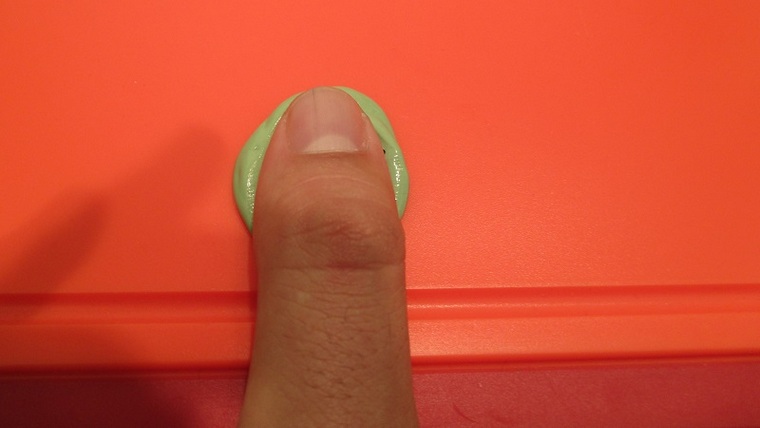
Свой способ сотрудники фирмы Vkansee показали публике Всемирного мобильного конгресса в Барселоне. Сначала с помощью обычной зубной пасты отпечаток сняли с пальца владельца смартфона и дали ему застыть.
Как видим, отпечаток вышел довольно четким. Потом к слепку прижали кусочек пластилина, перенеся на него отпечаток. Готово.

Потом экспериментаторы аккуратно прижали пластилин с отпечатком к сенсору iPhone. И далеко не с первой попытки, как на видео, но получилось. iPhone разблокировался.

К чему вдруг сотрудники Vkansee об этом?
Дело в том, что компания производит оптические сканеры отпечатков пальцев с разрешением 2000 точек на дюйм, вчетверо более точные, чем Touch ID (500 dpi) в iPhone, гипотетическую уязвимость которого Vkansee нам продемонстрировала. Просто хорошая возможность упомянуть о своей продукции между делом.
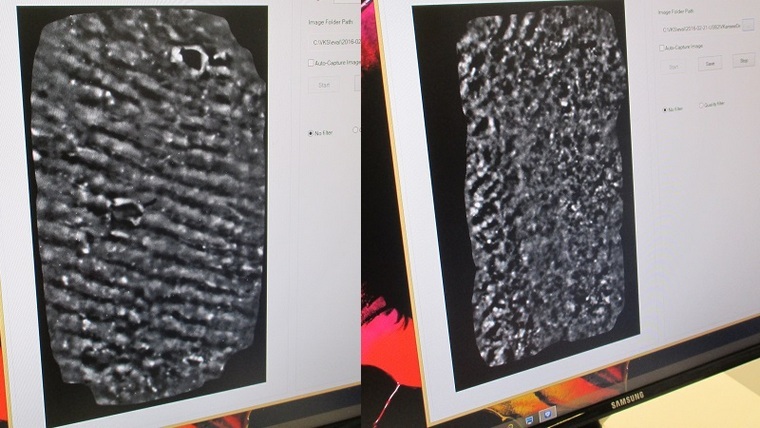
Конечно, далеко не всегда есть возможность снять отпечаток пальца владельца, чтобы вот так легко получить доступ к его iPhone. Хотя если разобраться, с обездвиженного тела запросто.
Владелец взломанного устройства отмечает, что для смартфонов Samsung этот фокус не работает, поскольку палец там прокатывается по сканеру. А это неизбежно повредит слепок. [TechInsider]
(1 голосов, общий рейтинг: 5.00 из 5)

Почувствуйте себя настоящим сыщиком, и узнайте, кто стащил ваши деньги все повидло с серванта.
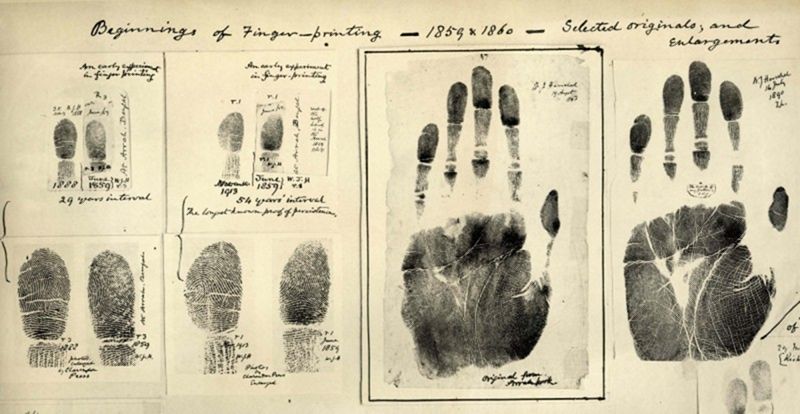
ПОВЕРХНОСТЬ
Надо искать отпечатки на: стекле, картинах, металле, линолеуме, лакированном дереве, бумаге, телефону, компе и т.д и т.п.
ПОРОШОК
Получение пудры для нанесения на поверхности
Метод самостоятельного приготовления в домашних условиях №1. Возьмите простой карандаш и растолките его грифель в порошок. Не ленитесь, толките мельче, а то ничего не получится! Так делал легендарный лейтенант Коломбо кто смотрел:) Я был довольно большой поклонник этого детективного сериала)
Второй метод приготовления. Берём, оголённые 2 медных провода, подключаем их к мощному блоку питания.
Набираем в банку чистую воду, и опускаем медь, которая подключена к БП.
В воде теперь находятся 2 электрода, соответственно, анод и катод.
Медь должна растворится и в воде окажется, коричнево-чёрный осадок.
Слить воду и высушить остаток. Получилась коричневая пудра.
ТЕСТ
Возьмите лист бумаги, нажмите чистым пальцем на бумагу, посыпьте полученной пудрой и разгладьте пудру, плоским лепестком, кисточкой. Можете просто потрясти. Частицы будут держаться на кожном жире владельца пальцев.
Остатки пудры, стряхните с листа.
Отпечаток при этом виден отчётливо, без помех и лишних остатков пудры.
Проверьте, результат будет достойным!
СКОТЧ
Возьмите кусочек скотча и налепите его поверх отпечатка. Так вы сохраните отпечаток надолго!
Но если нужно снять отпечаток с другой большой поверхности и отсканировать что бы прогнать по базе ? Так же наносим скотч.
Сила прилипания клея на нем сильнее силы кожного жира, порошок как был прилипнет на скотч. Не забудьте перенести отпечатки на бумажку. У вас получится зеркальное изображение.
Читайте также:

